Share file và folder trên NextCloud
Trong bài viết trước mình đã hướng dẫn các bạn cách tạo mới và upload file, folder. Trong bài viết này mình sẽ hướng dẫn chia sẻ file và folder trong cùng một tổ chức hoặc chia sẻ công khai đến nhiều người.
Chia sẻ file và folder trong cùng tổ chức
Đăng nhập vào Nextcloud
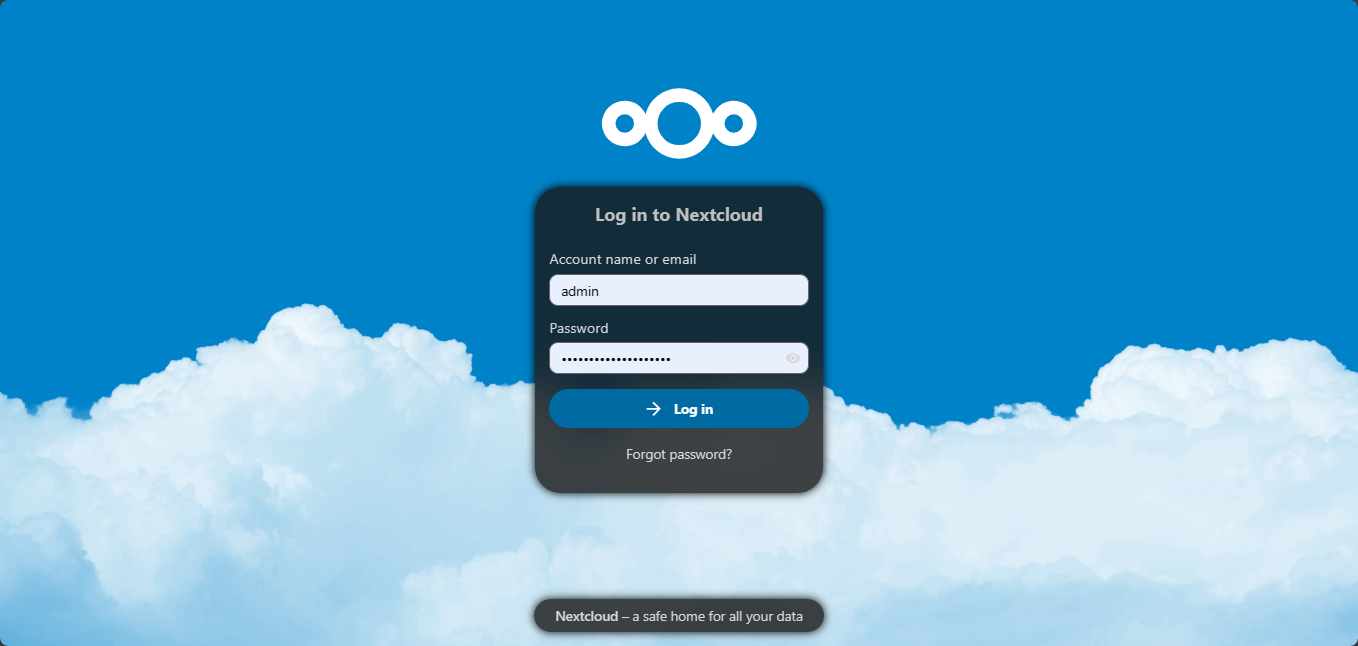
Chọn file hoặc folder muốn chia sẻ sau đó chọn Biểu tượng chia sẻ
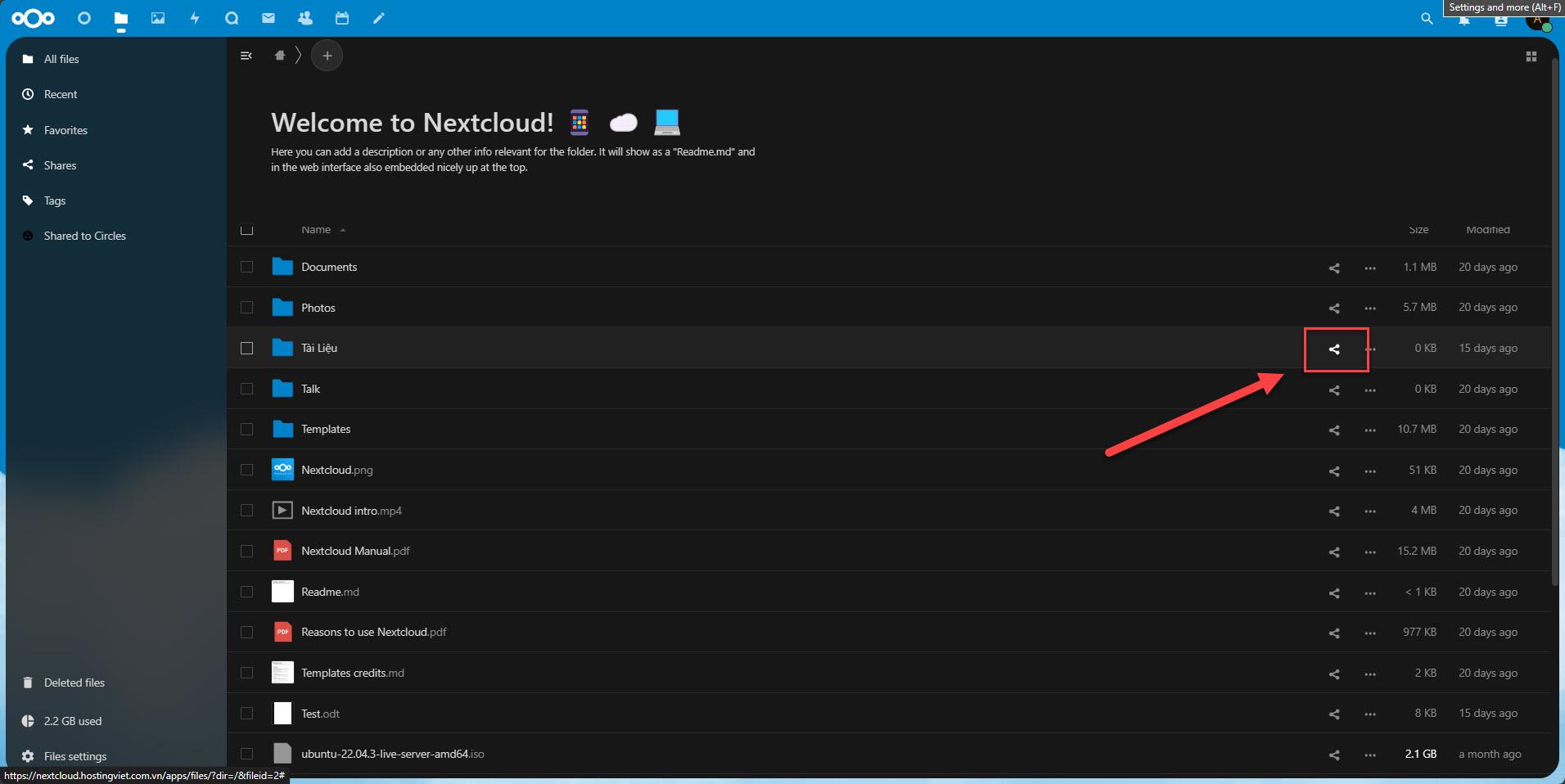
Một màn hình mới phía bên phải hiển thị ra, tại đây bạn sẽ nhập User hoặc Group trong cùng tổ chức của bạn và nhấn chia sẻ
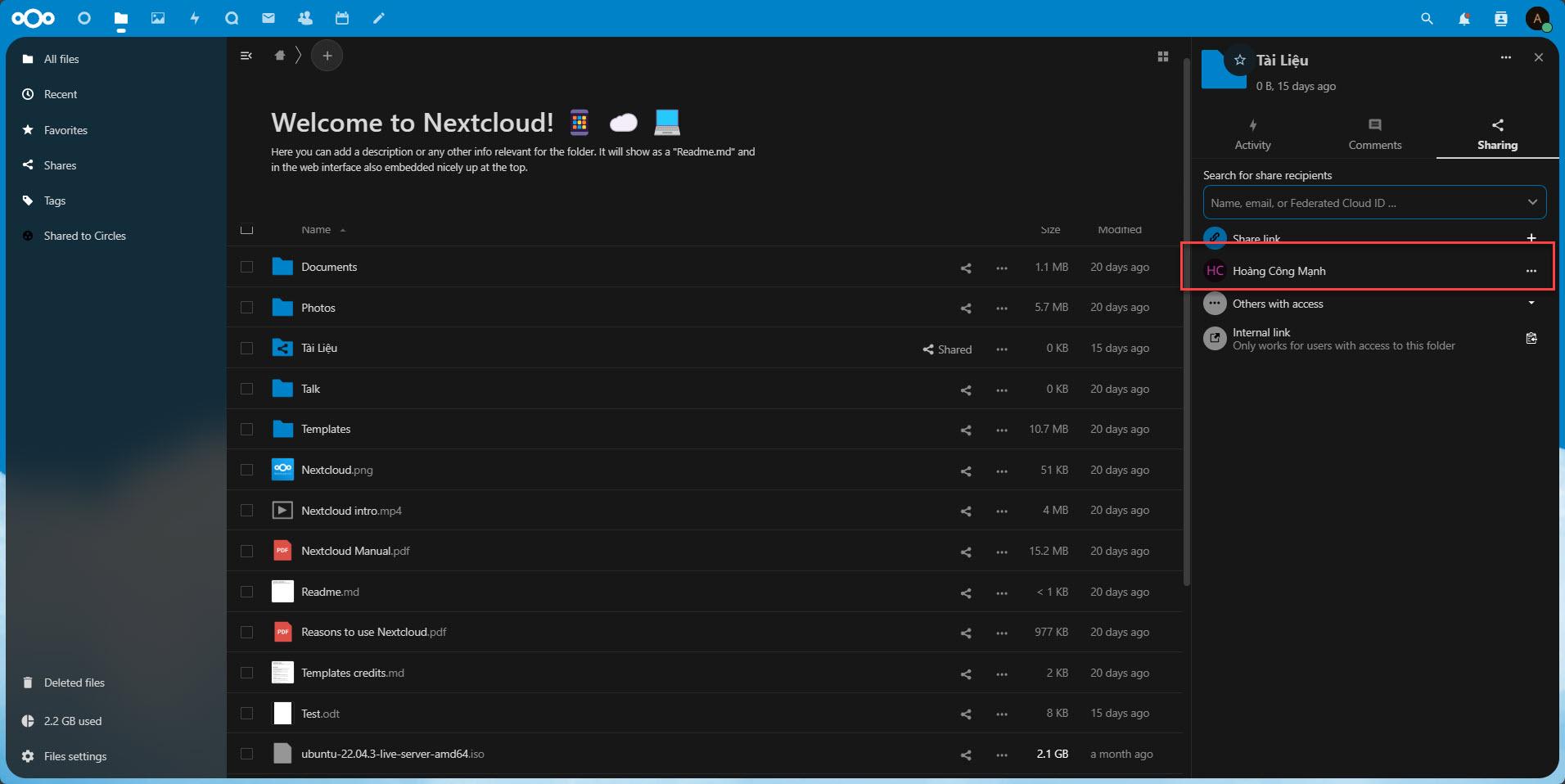
Các tính năng mở rộng
- Mặc định khi thực hiện share thì user được share sẽ có quyền Edit file. Tùy vào nhu cầu bạn có thể chọn Can edit hoặc không
- Mặc định khi thực hiện share user được quyền tiếp tục share cho người khác (Can reshare). Bạn có thể cho phép tính năng này hoặc không.
- Bạn cũng có thể chọn Set expriration date để đặt hạn mức thời gian chia sẻ file. Hết hạn mức này. File sẽ không được share cho user đó nữ
- Bổ sung một thông điệp khi chia sẻ bằng tính năng Note to recipient
- Dừng việc chia sẻ file (Unshare)
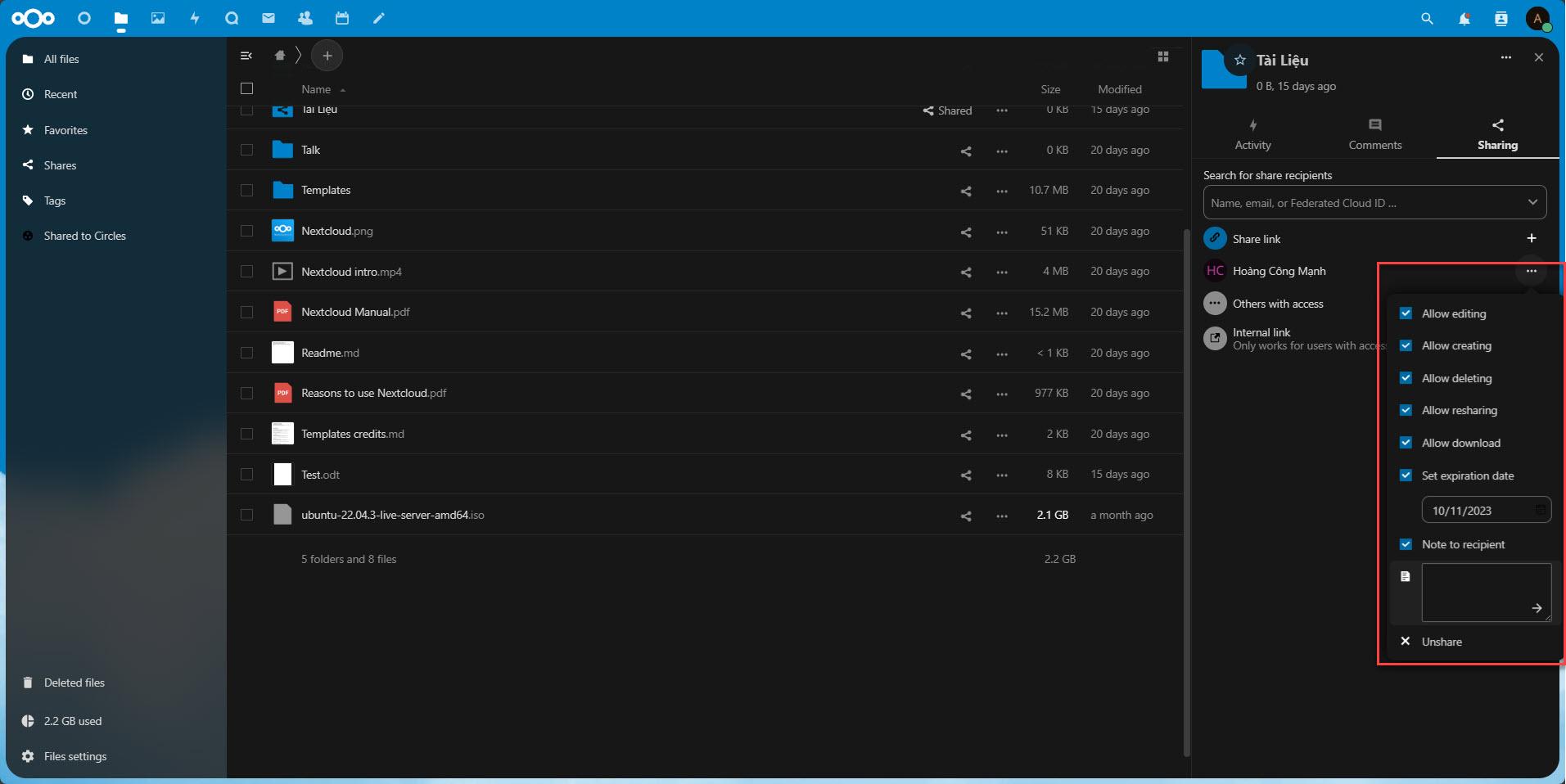
Public share
Trong trường hợp bạn muốn chia sẻ một file ra ngoài tổ chức, bạn có thể sử dụng tính năng Share link
Thực hiện share file như phía trên, sau đó chọn dấu + ở phần Share link.
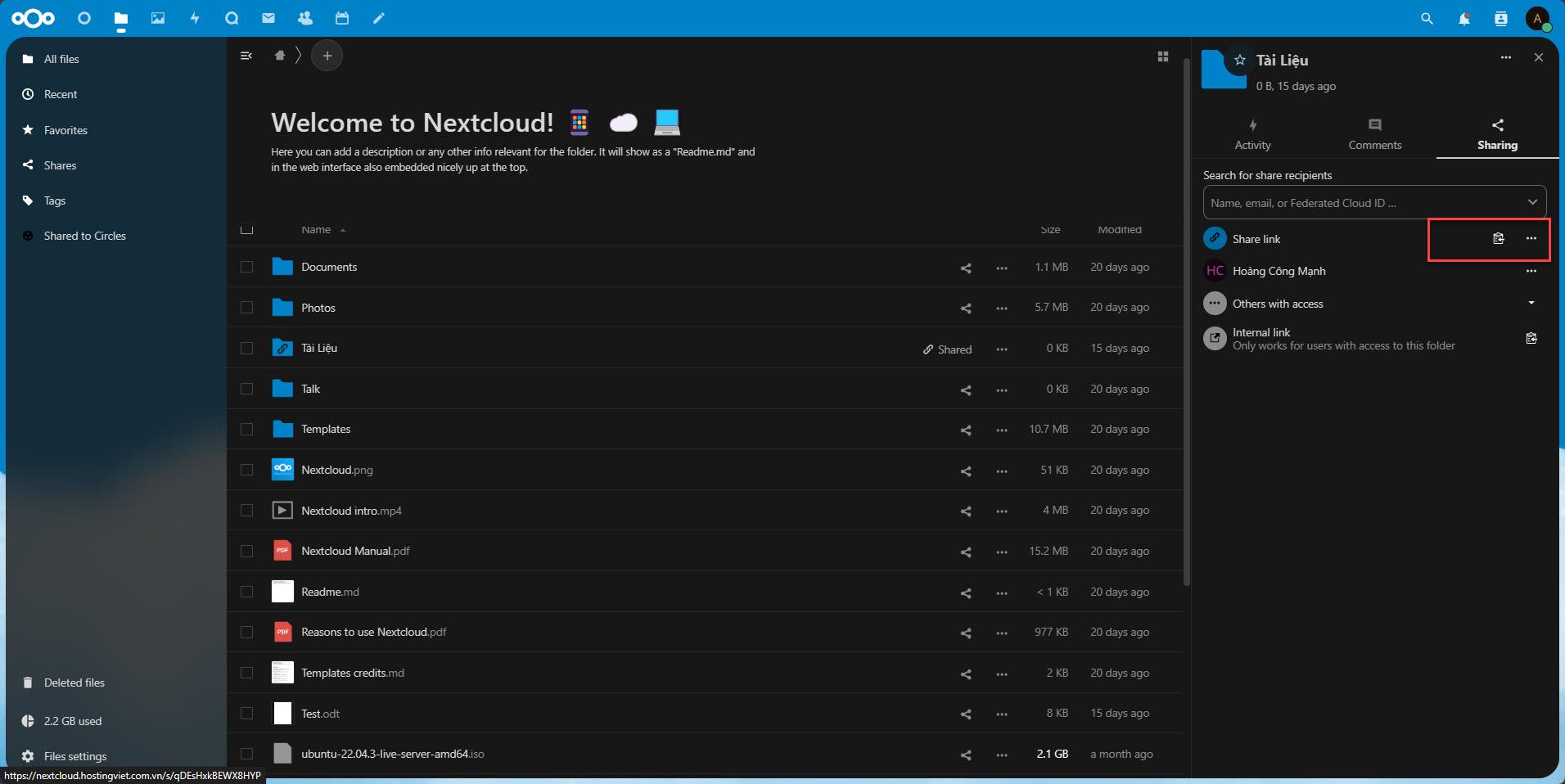
Sau đó chọn Copy link và gửi link này đến một người bạn cần chia sẻ file.
Ở phương pháp chia sẻ này bạn có thể chọn một số tính năng nâng cao như:
- Allow Editting: Cho phép chỉnh sửa file được chia sẻ.
- Hide download: Ẩn tính năng Download file được chia sẻ
- Password protect: Nhập password để có thể xem file được chia sẻ
- Set expiration date: Đặt ngày hết hạn của link chia sẻ
- Note to recipient: Thêm một thông điệp
- Delete share link: Xóa share link, ngừng chia sẻ file.
- Add another link: Tạo một link chia sẻ mớ Sử dụng trong trường hợp bạn cần chia sẻ public đến nhiều người. Tuy nhiên có người chỉ được phép Edit, có người chỉ được phép Download chẳng hạn. Khi đó mỗi link sẽ có các tính năng nâng cao khác nhau và bạn chỉ việc copy link và gửi cho từng người thích hợp.
Chia sẻ qua email
Nhập email cần chia sẻ sau đó chọn biểu tượng Email để chia sẻ file
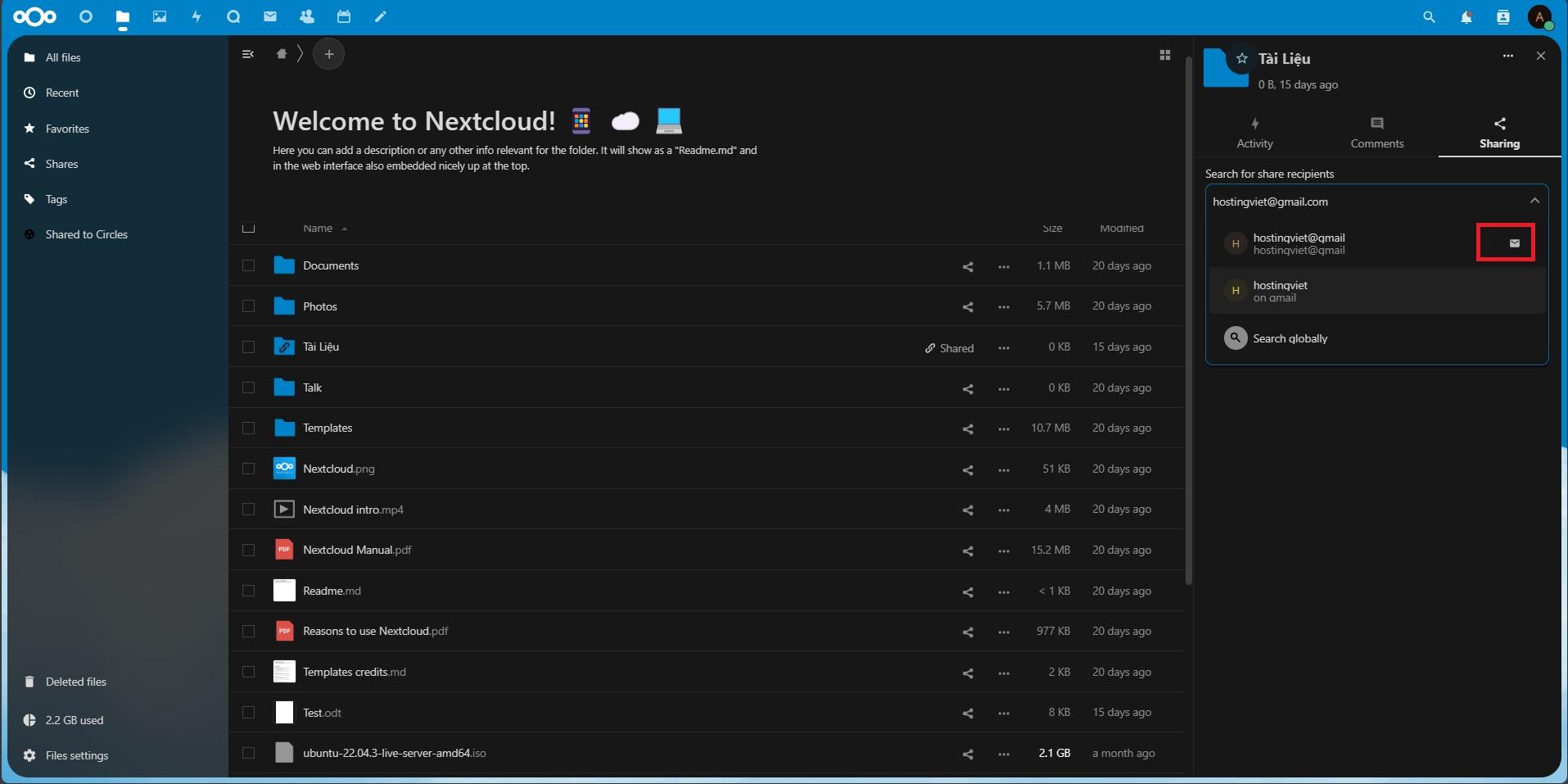
Các tính năng mở rộng
- Can edit: Cho phép người được share chỉnh sửa file.
- Password protect: Nhập mật khẩu cho file được
- Note to recipient: Nhập một thông điệp khi chia sẻ file.
- Unshare: Dừng việc chia sẻ file.
Tổng kết
Như vậy trong bài viết này, mình đã hướng dẫn các bạn cách share (chia sẻ) file hoặc folder theo 3 cách đó là:
- Chia sẻ trong cùng tổ chức
- Chia sẻ khác tổ chức thông qua public link
- Chia sẻ khác tổ chức thông qua email